时间:2017-06-13 10:30:29 作者:chunhua 来源:系统之家 1. 扫描二维码随时看资讯 2. 请使用手机浏览器访问: https://m.xitongzhijia.net/xtjc/20170613/100006.html 手机查看 评论 反馈
Win10电脑如何清除所有的网络记忆?在Win10系统下,只要我们连接过的网络,都会被记录在电脑中,当我们的电脑处在可连接网络的范围内,电脑就会自动连接,很多用户表示很头疼。为了避免这种现象的发生,最好的办法就是清除所有的网络记忆。下面小编给大家分享Win10电脑清除所有网络记忆的操作方法。
具体如下:
1、点击开始菜单按钮,点击【设置】;
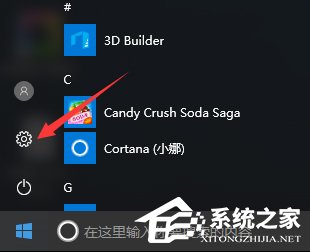
2、在Windows 设置界面点击【网络和Internet】,如图;
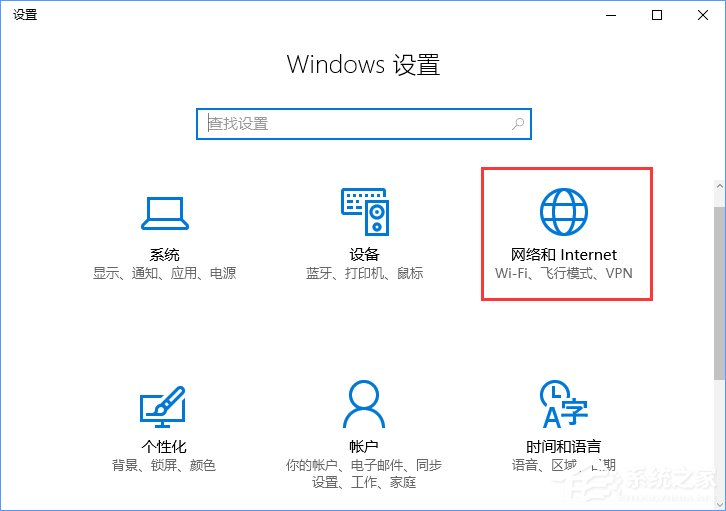
3、在左侧点击【WLAN】,在右侧点击【管理Wi-Fi 设置】,如图;
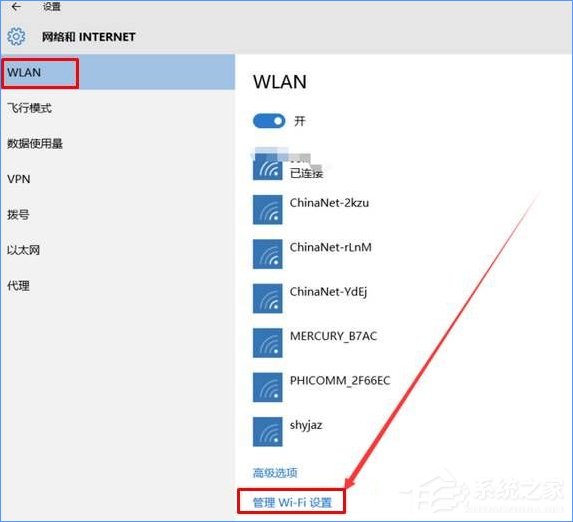
4、依次点击已连接的网络id,然后点击【忘记】即可。
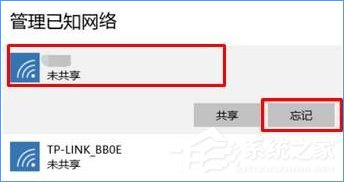
上述便是Win10电脑清除所有网络记忆的操作方法,如果你不希望电脑自动连接周围的无线网络,那么可以按照小编介绍的步骤清除网络记忆。
发表评论
共0条
评论就这些咯,让大家也知道你的独特见解
立即评论以上留言仅代表用户个人观点,不代表系统之家立场